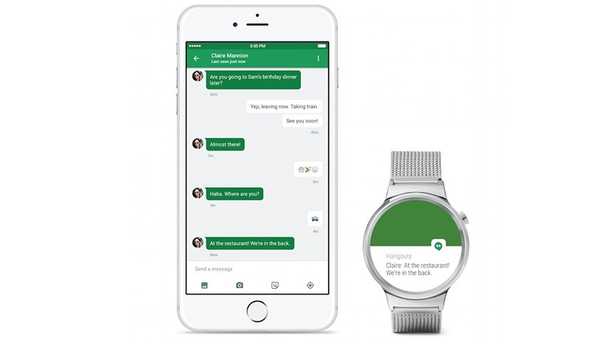
Clement Thomas
0
1357
174
Även om Apple Watch definitivt är det bästa sättet att få en sömlös upplevelse med din iPhone och din bärbara smartur, kanske du inte vill köpa en Apple Watch av olika skäl. Kanske känns det för dyrt, eller kanske föredrar du en rundur istället. Om du letar efter alternativ kommer Android Wear smartur i olika smaker och du hittar förmodligen ett som du gillar. Problemet är då att använda en Android Wear-klocka med en iPhone. Lyckligtvis stöder Android Wear iOS 8.2+, så så länge du har en iPhone som kör den senaste versionen av iOS så är du redo. Om du undrar hur du kommer igång, här är en omfattande guide för hur du konfigurerar och använder en Android Wear-enhet med en iPhone:
Para ihop Android Wear med iPhone
Uppenbarligen är det första steget att använda ett Android Wear-smartur med en iPhone, att para ihop enheterna. Det är ju hur de utbyter data och hur din iPhone kommer att driva aviseringar till din klocka. Processen är verkligen enkel, och det enda du behöver är Android Wear-appen.
Notera: Om du har parat din Android Watch med en annan enhet måste du återställa den. Du kan göra detta genom att gå till Inställningar -> Koppla ihop med telefon. Din klocka startas automatiskt igen.
- Ladda ner appen Android Wear från App Store och starta den. Klicka på pilknappen för att börja para klockan med din iPhone.
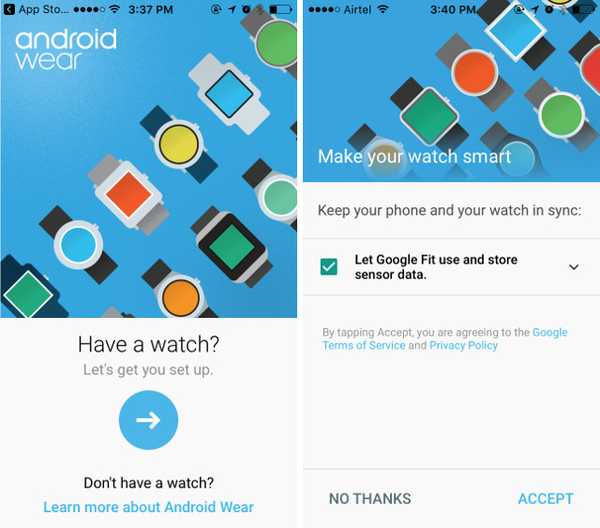
- Dra åt vänster på din klocka, och välj språk av dina önskemål. Du måste också godkänna Motorolas integritetspolicy.
- Acceptera behörigheterna som Android Wear-appen ber om på din iPhone. Då ser du en skärm med din klockkod skriven på den. Klicka på din klockkod.
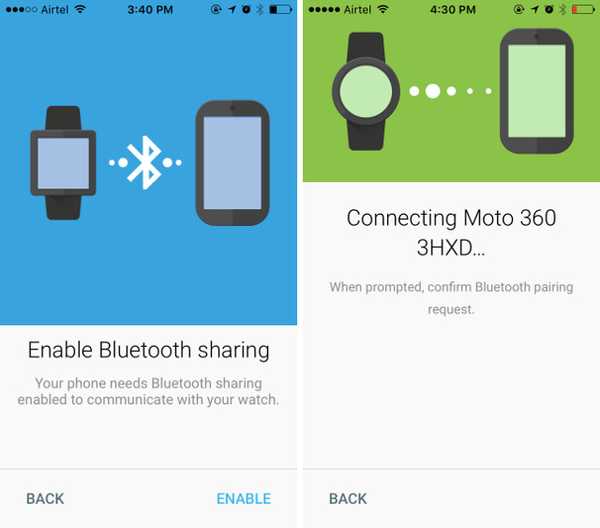
- Android Wear-appen försöker sedan para ihop med din iPhone. Du kommer att se en uppmaning på din telefon att para ihop med enheten. Kontrollera parningskoden på din klocka, och om det matchar, fortsätt med parningen.
- De Android Wear-appen börjar synkroniseras alla appar och data på din klocka. Detta steg tar vanligtvis ett tag, så var tålamod.
När allt är gjort kommer din klocka att vara ansluten till din iPhone och du kommer att börja ta emot aviseringar och varningar på din smartwatch.
Android Wear med iPhone: Upplevelsen
Det största problemet med att använda ett Android Wear-smartur med iPhone är antalet funktioner som inte är tillgängliga i iOS-appen. Detta är enbart på grund av de begränsningar Apple lägger på tredjepartsappar, och ingenting kan verkligen göras åt det. Några av de största skillnaderna mellan att använda ett Android Wear-smartur med en Android-enhet och att använda det med en iOS-enhet är:
- När du är i par med en Android-enhet kan du inte bara få aviseringar utan du kan även utföra åtgärder på dem. Du kan svara på WhatsApp-meddelanden, direkt från handleden, och du kan till och med använda fördefinierade svar för att svara på dessa meddelanden. Men på iOS kan du det bara få aviseringar, men inte utföra några åtgärder på dem.
- När du använder ditt Android Wear-smartur med en Android-enhet kan du också använda Play Store för att få appar för ditt smartwatch, men om du använder det med en iPhone, du kommer inte att kunna installera appar på din Android Wear smartwatch.
- Även om du kan ta skärmdumpar av din Android smartwatch, om du använder den med en Android-enhet, finns det det inget sätt att ta skärmdumpar av din smartwatch om den är ansluten till en iPhone. Android Wear-appen på iOS har helt enkelt inte möjlighet att ta en skärmdump av smartwatch.
- Om du är en utvecklare, eller om du planerar att utveckla för ett Android Wear-smartur, måste du använda en klocka som kan anslutas via USB till din dator. Klockor som Moto 360 kan inte ansluta via USB, och kan bara utvecklas för med hjälp av Bluetooth ADB. Tyvärr kan den här metoden inte användas om du har parat ditt smartur med en iOS-enhet. IOS-appen erbjuder inget sätt att vidarebefordra en Bluetooth-felsökningsport till Android smartwatch, medan Android-appen gör det.
Installera tredjepartsappar på Android Wear med iPhone
I det sista avsnittet nämnde jag hur det inte går att installera appar på din Android Wear-enhet om den är ihopkopplad till en iPhone. Det är sant, men det finns en lösning som du kan använda för att installera tredjepartsappar på din Android Wear smartwatch.
Notera: Den här metoden fungerar bara med klockor som kan anslutas till datorn med en USB-kabel, och du kan bara installera appar som är öppna, eftersom du behöver källkoden för att installera dem på klockan. Vissa smartwatches som kan anslutas med USB är:
- Asus Zenwatch
- Asus Zenwatch 2
- Asus Zenwatch 3
- Huawei Watch
- LG Watch Urbane
- LG Watch R
- LG Watch W100
- Sony SmartWatch 3
Metoden vi kommer att använda för att installera appar på en Android smartwatch, kringgår behovet av att installera appen via iPhone och direkt laddar appen på klockan. För att göra detta, följ bara stegen nedan:
Förbereda Smartwatch
Du måste utföra ett par steg på din smartwatch för att kunna installera appar direkt på den.
- Gå först till Inställningar på smartklockan och sedan till "Handla om".

- Klicka här på "Bygga nummer" några gånger tills du ser ett meddelande som säger "Du är nu en utvecklare". Detta gör det möjligt för utvecklingslägesmenyn i smartwatch.
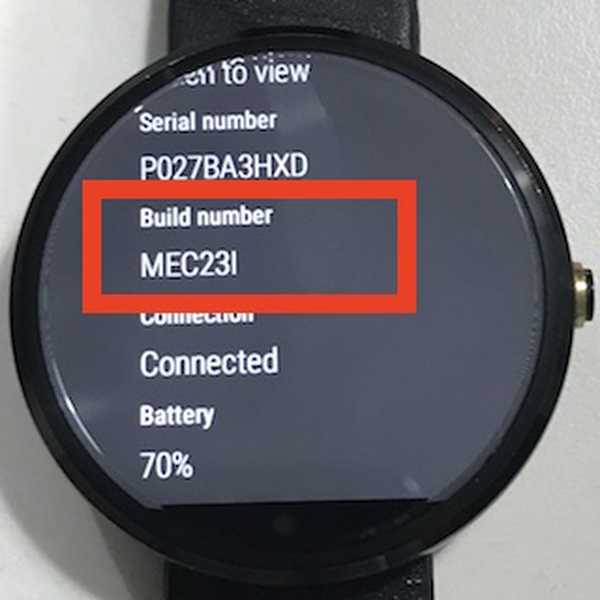
- Knacka på "Utvecklaralternativ" i smartwatchens “Inställningar”. Här ser du ett alternativ som heter “ADB-felsökning”. Klicka på den för att aktivera alternativet. Din klocka kan be om bekräftelse, bara acceptera den.
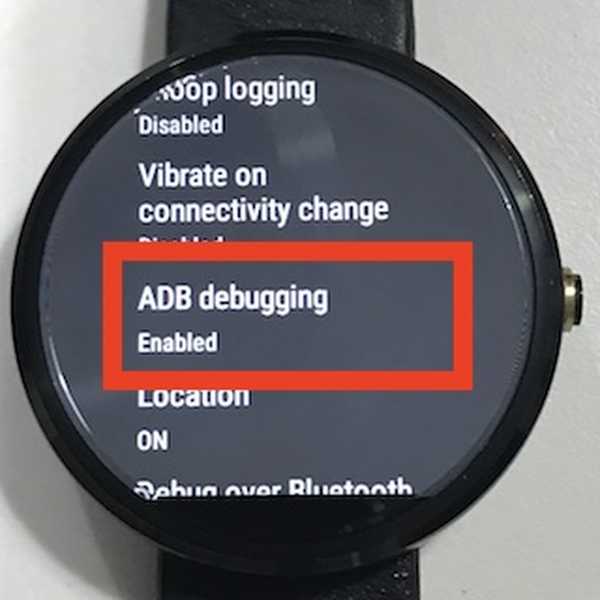
- Nu, anslut ditt smartwatch direkt till datorn med en USB-kabel. För klockor som LG G Watch R kan du ansluta dockningen till din dator, eftersom det möjliggör laddning, samt dataöverföring.
Tyvärr, om du använder en klocka som Moto 360 (som jag är), kommer du inte att kunna använda den här metoden. Det finns speciella gränssnittskablar som kan tillåta detta, men jag har inte använt någon av dem och jag kan inte garantera dem. Använd sådana kablar efter eget gottfinnande.
Installera appen på din Android Wear Smartwatch
Först måste du få källkod för appen som du vill installera på din klocka. Det finns ett antal open source-appar för Android-kläder, och du kan kolla in en lista på GitHub eller på andra webbplatser.
- När du har källkoden för appen du vill installera på din klocka, bara starta Android Studio (fri) på din Mac eller PC, och välj "Öppna ett befintligt projekt”. Välj mappen som du laddade ner och vänta medan Android Studio öppnar den för dig.
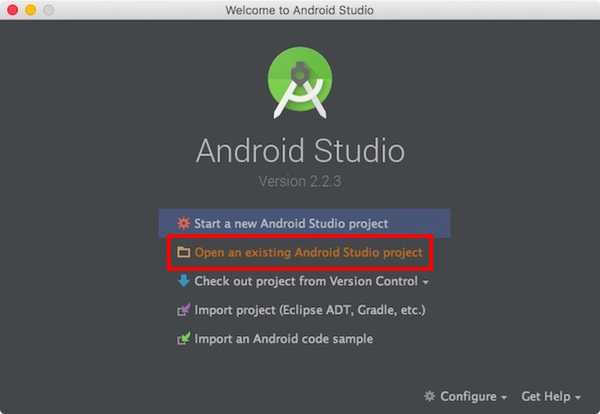
- När projektet har öppnat klickar du på “Springa”-Knappen (det ser ut som en uppspelningsknapp), och välj din Android Wear smartwatch från listan över tillgängliga enheter.

Appen installeras sedan på din klocka. Du kan starta den genom att gå till applådan på din Android Wear smartwatch.
SE Också: 15 bästa IFTTT-recept för Android Wear
Ställ in och använd din Android Smartwatch med iOS
Nu när du vet hur du kan koppla ihop din Android Wear-smartur med en iPhone, gå vidare och komma igång med att använda ditt smartwatch med din iPhone. Du kan till och med använda den metod som nämns i den här artikeln för att installera open source-appar från tredje part i ditt smartwatch. Liksom alltid, om du känner till andra, enklare sätt att installera tredjepartsappar direkt på en Android Wear smartwatch ihopkopplad med en iPhone, låt oss veta det i kommentaravsnittet nedan.















